Cách đăng xuất gmail trên iPhone CỰC DỄ ai cũng làm được
Trong thời đại thế hệ số hiện nay, dịch vụ gmail là một trong những phương tiện truyền tải thông tin quan trọng và có rất nhiều cách tạo gmail. Đây là một ứng dụng công cụ miễn phí của Google. Nó đã được sử dụng phổ biến để lưu trữ và chuyển tải các tài liệu với dung lượng lớn. Bài viết dưới đây sẽ giúp bạn hiểu rõ hơn về cách đăng xuất gmail trên iPhone.

1. Hướng dẫn nhanh cách đăng xuất gmail trên iPhone
Gmail là một ứng dụng để bạn có thể trao đổi thông tin và tài liệu với nhiều người. Đặc biệt là có thể sử dụng tương thích với nhiều ứng dụng khác nhau. Có rất nhiều cách đăng xuất gmail trên điện thoại iPhone ra khỏi thiết bị của mình với mục đích bảo mật thông tin khi không có nhu cầu sử dụng. Hoặc bạn có thể sẽ muốn thay đổi email để làm một công việc nào đó khác nên cần đăng xuất tài khoản trên iPhone của mình.
Gmail là một ứng dụng dùng để lưu trữ các thông tin cá nhân và tài liệu của bạn trên đó. Khi bạn đã đăng nhập vào tài khoản của gmail và mở quyền truy cập ở các ứng dụng có liên quan thì tài liệu của bạn cũng sẽ được cập nhật liên tục ở đó. Để có thể bảo mật được toàn bộ thông tin thì bạn cần đăng xuất mỗi khi sử dụng thông tin của tài khoản, đặc biệt là khi đăng nhập vào các thiết bị điện thoại, máy tính,...
Nếu bạn đang cần đăng xuất Nếu bạn đang muốn đăng xuất gmail trên iPhone 6 hay bất cứ loại thiết bị nào thì tham khảo ngay bài viết bên dưới nhé. Sau đây là các bước hướng dẫn nhanh để bạn có thể đăng xuất gmail trên iPhone.
Cách 1: Đầu tiên bạn vào phần cài đặt > Sau đó, chọn phần tài khoản và mật khẩu > Tiếp tục chọn Gmail > Chọn tài khoản mà bạn muốn xóa > Nhấn xóa tài khoản > Cuối cùng là xác nhận xóa.
Cách 2: Truy cập vào ứng dụng gmail sau đó nhấn vào hình đại diện của bạn ở góc bên phải > Kéo xuống dưới và chọn mục “Quản lý các tài khoản trên thiết bị này” > Tiếp tục chọn mục muốn đăng xuất > Bấm chọn mục “Xóa tài khoản” để xóa tài khoản. Như vậy là bạn có thể đăng xuất tài khoản gmail ra khỏi thiết bị rồi.
Để phục vụ cho công việc và học tập tiện lợi, đừng quên xem ngay cách tạo Gmail không cần số điện thoại với hàng chục tài khoản Gmail dễ dàng và đơn giản.
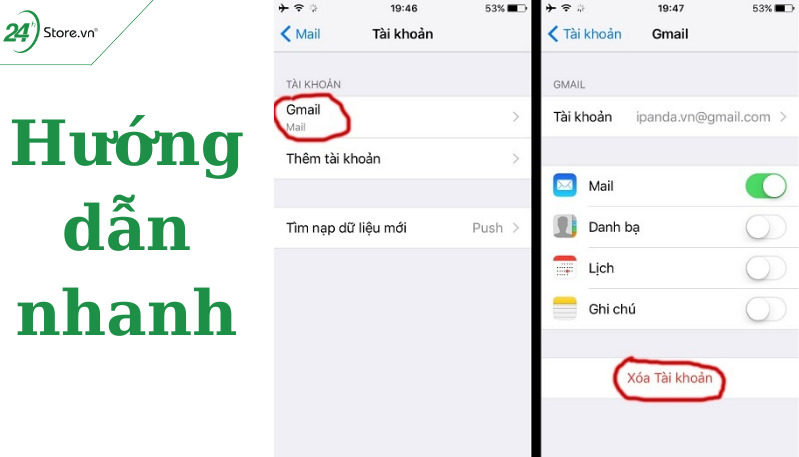
2. Cách đăng xuất gmail trên iPhone chi tiết
Hiện nay có rất nhiều người dùng gmail đã bị đánh cắp dữ liệu do đăng nhập gmail trên nhiều thiết bị khác nhau. Vậy nên để bảo mật thông tin các bạn cần phải biết cách đăng xuất tài khoản gmail trên iPhone ra khỏi thiết bị của mình. Đăng nhập gmail của bạn trên các thiết bị của iPhone vô cùng đơn giản và dễ làm. Tuy nhiên thao tác đăng xuất khi không cần dùng đến nữa, lại khiến cho nhiều người bị lúng túng. Vậy làm cách nào để có thể thoát khỏi tài khoản gmail trên iPhone khác. Cùng tham khảo một số bước bên dưới nhé.
Bước 1: Vào phần cài đặt, sau đó chọn mục Tài khoản và mật khẩu

Bước 2: Chọn tiếp phần gmail, tại giao diện mới của Mail, bạn nhấn chọn Xóa tài khoản

Bước 3: Cuối cùng nhấn xác nhận xóa để có thể hoàn tất được quá trình đăng xuất tài khoản trên thiết bị của bạn.
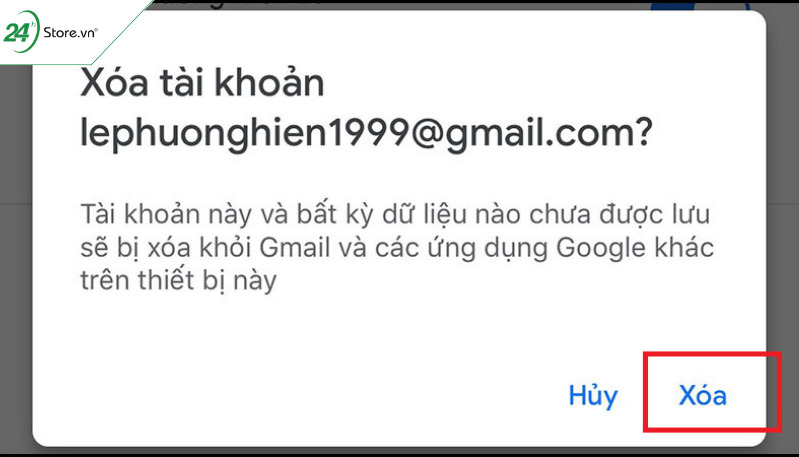
Người dùng còn có thể thực hiện đăng xuất gmail trên iPhone bằng cách chuyển đổi tài khoản. Đây là cách đăng xuất gmail trên điện thoại iphone dễ dàng và được nhiều người sử dụng. Bạn có thể sử dụng khi bạn có nhiều tài khoản ứng dụng gmail đã được đăng nhập từ trước. Sau đó, bạn nhấn chọn chuyển đổi giữa các tài khoản với nhau. Ở bên trên góc trái của ứng dụng, chọn biểu tượng menu và nhấn đổi địa chỉ tài khoản mà bạn muốn chuyển là xong.
Trường hợp bạn muốn tạo thêm nhiều tài khoản Gmail nhưng không muốn đăng ký số điện thoại, đừng bỏ lỡ mẹo hay tạo Gmail không cần số điện thoại.
Ngoài cách đăng xuất gmail trên iPhone nhanh chóng và đơn giản mà chúng tôi đã chia sẻ. Liệu rằng bạn đã biết mẹo iPhone 12 được nhiều người quan tâm chưa ?
Ngoài việc đăng xuất gmail trên iPhone cũ, chúng mình sẽ hướng dẫn thêm cho các bạn cách đăng xuất tài khoản trên máy tính hoặc Android.
Đối với máy tính: Tại giao diện của gmail > Nhấn chọn vào ảnh đại diện cá nhân > Sau đó nhấn chọn sign out để đăng xuất ra khỏi tài khoản.
Đối với điện thoại Android: Đầu tiên, cần mở ứng dụng gmail trên điện thoại Android > Sau đó bạn nhấn chọn chỗ hình đại diện ở góc phải màn hình > Chọn phần mục quản lý các tài khoản trên thiết bị này > Nhấn chọn tài khoản mà bạn muốn đăng xuất > Chọn vào phần biểu tượng hai chấm ở góc phải màn hình > Sau đó nhấn mục xóa tài khoản > Và chọn xóa tài khoản để hoàn tất việc đăng xuất khỏi thiết bị.
Bài viết trên đây là toàn bộ thông tin hướng dẫn cho bạn đọc về cách đăng xuất gmail trên iPhone nhanh nhất. Với các bước đơn giản và nhanh chóng như trên, bạn có thể dễ dàng đăng xuất tài khoản gmail ở bất cứ thiết bị nào. Hãy theo dõi thêm nhiều thông tin chi tiết trong web của 24hStore nhé. Bạn cũng có thể trực tiếp gọi đến số hotline 1900.0351 nhờ tư vấn về các thắc mắc của mình. Chúng tôi luôn sẵn sàng chào đón và mong muốn giúp bạn giải đáp các thắc mắc.
Tham khảo các siêu phẩm đình đám bán chạy nhất nhà "Táo" vừa cập bến tại 24hStore:
- Điện thoại iPhone 16 Series
- Apple iPhone 15
- iPhone 14 chính hãng
- Điện thoại iPhone máy cũ đẹp
- iPhone 16 Plus cũ 128GB
- iPhone 16 Pro cũ 128GB
- iPhone 13 Pro Max cũ giá rẻ
- iPhone 12 Pro Max cũ giá bao nhiêu
- iPhone 11 Pro Max cũ đẹp

iPhone 16 Pro Max 256GB Cũ chính hãng
24.490.000 đ





















